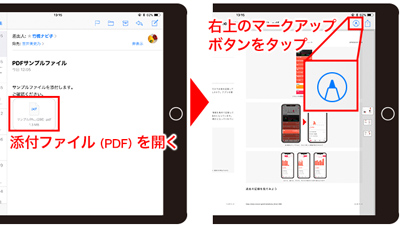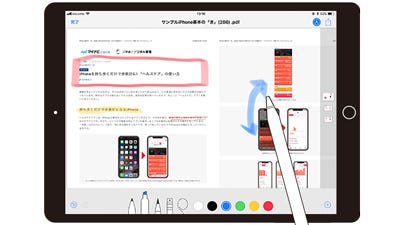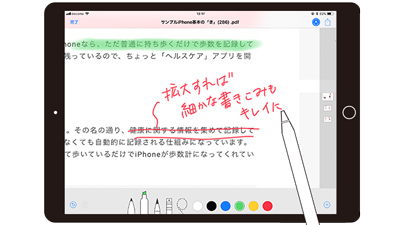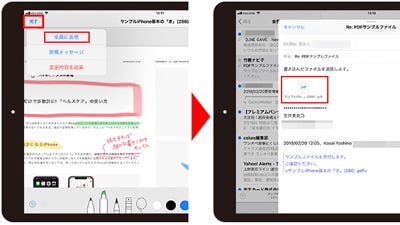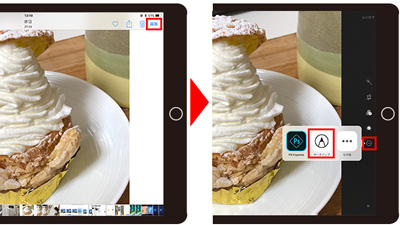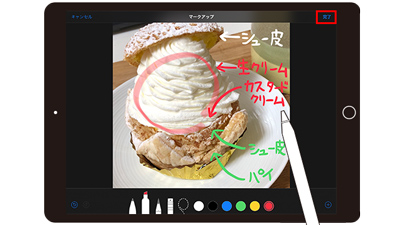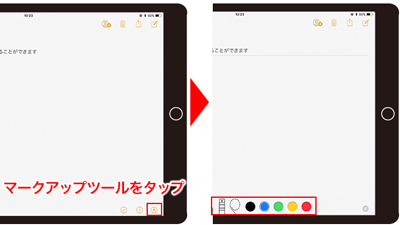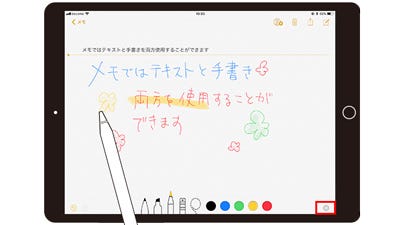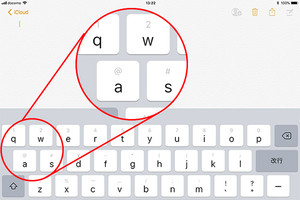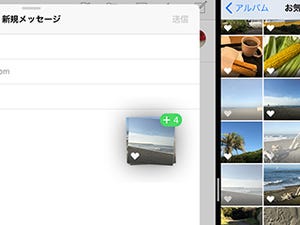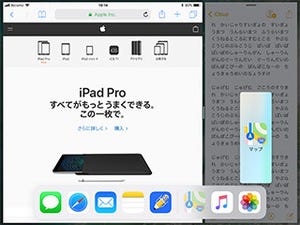iPad Proをお使いならApple Pencilの併用もおススメ。お絵かき、ペイントなどのクリエイティブ系だけでなく、PDFファイルに書き込む「マークアップ」や手書きメモにも便利です。
5.メールの添付ファイルにマークアップする
6.写真にマークアップする
マークアップは「写真」アプリでも使用が可能。撮影した写真へ手軽に書き込みを加えることができます。
7.メモに手書きで書き込む
メモアプリでも同じくマークアップを使用可能。ただし、テキストとは領域を分けて使う仕組みになっているので、入力した文字にアンダーラインを引いたり囲ったりするような使い方はできません。